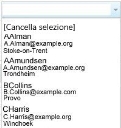Personalizzazione degli elenchi in Web Access e Workspaces
È possibile aggiungere un modello di attributo agli elenchi a discesa in progettazioni finestre per visualizzare informazioni aggiuntive su ciascuna voce nell'elenco. Ad esempio, per contribuire all'identificazione, si potrebbe decidere di aggiungere un modello di attributo all'elenco a discesa Utente segnalatore sulla finestra Incident che visualizza gli indirizzi e-mail e le posizioni degli utenti sotto i relativi nomi. Per contribuire a identificare i vari valori si potrebbe scegliere di modificare il carattere delle informazioni aggiuntive nell'elenco.
Per utilizzare modelli di attributi su una finestra è necessario creare il modello di attributo utilizzando Progettazione oggetti, dopodiché associarlo alla finestra richiesta utilizzando Gestione finestre.
Per creare un modello di attributo per un oggetto:
- In Progettazione oggetti, aprire l'oggetto a cui si desidera aggiungere il modello di attributo.
Ad esempio, Sistema\Utente. - Nell'albero Attributi, selezionare il nome oggetto posto in cima.
Ad esempio, Utente. - Nella griglia Proprietà, accanto a Attributi output, fare clic su
 .
.
Verrà visualizzata la finestra di dialogo Modelli attributi output.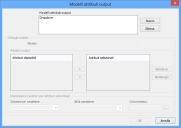
- Fare clic su Nuovo.
Un nuovo modello viene aggiunto all'elenco di modelli attributi output, dopodiché il Nome e i controlli dell'attributo risulteranno disponibili.
Se vi sono già modelli attributi output definiti per l'oggetto, è possibile selezionarne uno dall'elenco Modelli attributi output, per poi aggiornarlo.
- Digitare un Nome per il nuovo modello attributo di output.
- Selezionare gli attributi che si desidera aggiungere al modello nell'elenco Attributi disponibili, quindi fare clic su
 .
.
Gli attributi passano all'elenco Attributi selezionati. Se si aggiunge più di un attributo, risulterà disponibile la casella di gruppo Impostazioni caratteri per attributi subordinati. Tali controlli consentono di configurare un carattere diverso per gli attributi subordinati quando appaiono nell'elenco a discesa.
È possibile selezionare più attributi alla volta tenendo premuto Ctrl.
- In caso di aggiunta di più di un attributo, impostare le Dimensioni carattere, lo Stile carattere e il Colore testo per gli attributi subordinati, quindi fare clic su OK.
La finestra di dialogo Modelli attributi output si chiuderà.
Queste impostazioni di stile non si applicano in Workspaces.
- Fare clic su
 per salvare le modifiche all'oggetto.
per salvare le modifiche all'oggetto.
Una volta aggiunto un modello attributo output a un oggetto, è possibile utilizzare tale modello su una finestra.
Per utilizzare un modello attributo output su una finestra:
- In Gestione finestre, aprire la finestra richiesta.
Ad esempio, Gestione dell'incident\Incident. - Selezionare l'elenco a discesa richiesto, quindi espandere la griglia Proprietà.

- Nella griglia Proprietà, selezionare il Modello attributo richiesto.
- Fare clic su
 per salvare la finestra.
per salvare la finestra.